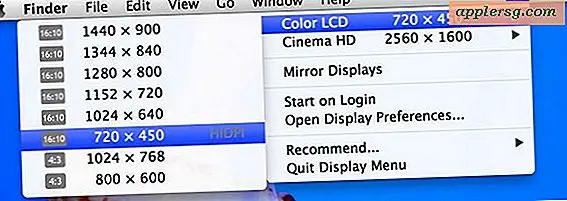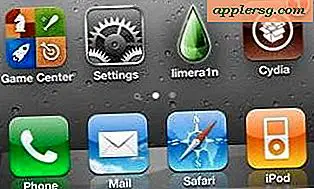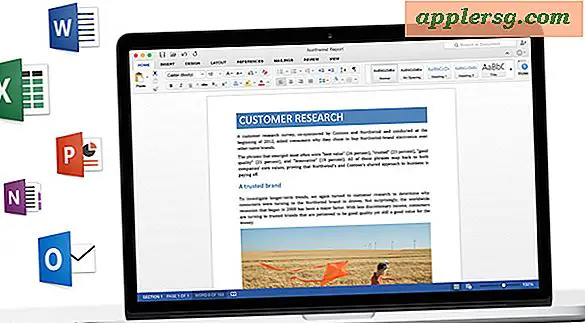Sådan downloades og importeres chase-banktransaktioner til QuickBooks
En af funktionerne i QuickBooks er muligheden for at downloade banktransaktioner fra din banks websted. Med denne funktion kan du downloade alle dine banktransaktioner til QuickBooks. Mange banker tilbyder denne funktion til deres kontohavere i små virksomheder. Chase Bank tillader downloads til både Quicken og QuickBooks software. Vanskeligheden ved at bruge en bestemt bank til disse downloads kommer med de mange fusioner, der ser ud til at ske næsten hvert år. I 2009 blev Washington Mutual Bank købt af Chase Bank, og denne ændring medførte, at WAMU-kunder skulle omkonfigurere deres online-bankindstillinger.
Åbn QuickBooks firmafilen. Klik på indstillingen "Bank" i den øverste menulinje på startskærmen. Når menuen åbnes, skal du vælge "Online bank" og derefter "Opret konto til onlinetjenester". Klik på "Vælg din QuickBooks-konto." Det er her, du tildeler din forretningskontokonto til online Chase Download. Klik på "Næste".
Hvis du var kontohaver fra en bank, der er købt af Chase Bank, og du begynder at have problemer med download af onlinetransaktioner, er det her, du skifter fra navnet på den tidligere bank til Chase Bank.
Vælg indstillingen "Direkte forbindelse", og klik derefter på "Næste". I dette vindue skal du vælge "Ja, min konto er blevet aktiveret til QuickBooks-onlinetjenester", og klik på "Næste". Hvis din konto ikke er blevet aktiveret, skal du vælge "Aktiver konto" og følge vejledningen for at fuldføre denne proces.
Indtast kunde-id'et, adgangskoden, og bekræft derefter den adgangskode, du bruger til at få adgang til din online-konto på Chase. Klik nu på "Log ind." QuickBooks-softwaren opretter forbindelse til Chases server og begynder at downloade bankdataene. Klik på "Afslut", når download er afsluttet. Din Chase-bankkonto er nu aktiveret og klar til download for at begynde.
Vælg hvilken tilstand du foretrækker til download af dine banktransaktioner. "Side-by-Side" -tilstanden er et vindue, der har aktuelle QuickBooks-kontosaldi på venstre side af skærmen og dine online-bankkontosaldoer til højre. Vælg "Download online-konti", og klik på "Modtag transaktioner."
"Registertilstand" viser registre i både QuickBooks og Chase-bankkontoen. Når transaktionerne downloades, kan du se registret i Chase-kontoen, der overfører oplysninger til QuickBooks-registret. Hvilken tilstand du bruger er ikke vigtig, og du kan til enhver tid ændre tilstande.
Disse transaktioner importeres automatisk i QuickBooks-firmafilen, så der er ikke behov for yderligere trin efter download af dem.
Vælg hvilken metode, der skal bruges til at indtaste transaktioner. Hvis du regelmæssigt downloader Chase-banktransaktioner, skal du ikke indtaste nogen transaktioner manuelt. Hvis du downloader og indtaster transaktioner manuelt, vil du duplikere indbetalinger og udgifter og bliver nødt til at slette alle duplikerede transaktioner i din QuickBooks-software.